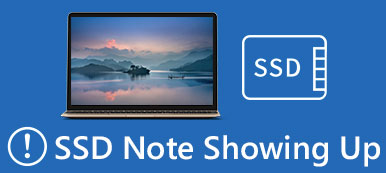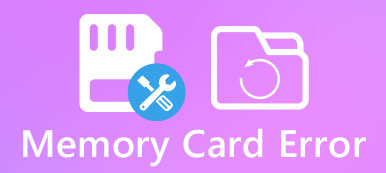許多用戶報告說在安裝Windows 10 Creators Update後遇到了各種問題。 對於受影響的用戶來說,一個非常災難性的常見問題是一些基本的DLL文件被覆蓋或遺漏。 因此,我們將分享有關DLL文件的基本知識,並告訴您如何修復本教程中缺少的DLL文件。

部分1。 什麼是DLL?
DLL,代表動態鏈接庫,是一種存儲程序可以調用以執行某些任務的指令的文件,包括內置和第三方程序。 實際上,幾個程序可以在單個DLL文件中共享功能,甚至可以同時執行此操作。 與以EXE文件擴展名結尾的程序客戶端文件不同,DLL文件無法直接打開或讀取。 並且它們會在您的硬盤驅動器上保持安靜,直到被正在運行的某些代碼調用。 換句話說,DLL錯誤可能導致程序和Windows上的某些功能損壞。
大多數DLL文件以.DLL文件擴展名結尾; 其他人可能會使用.EXE,.OCX,.CPL或.DRV。

部分2。 常見的DLL錯誤
1。 D3dx9_43.dll(未找到D3dx9_43.dll)。 D3dx9_43.dll錯誤是由Microsoft DirectX問題引起的。
2。 Ieframe.dll(Res://ieframe.dll/dnserror.htm#)。 ieframe.dll DLL錯誤與Internet Explorer有關。 重新安裝和更新IE可能會導致它。
3。 Xinput1_3.dll(Xinput1_3.dll缺失)。 Microsoft DirectX涉及此錯誤,尤其是遊戲和高級圖形程序。
4。 Hal.dll(丟失或損壞的Hal.dll)。 計算機首次啟動後不久就會出現此錯誤。
5。 Kernel32.dll(模塊Kernel32.dll中的無效頁面錯誤)。 Kernel32.dll能夠保護Windows的內存空間並防止其他程序使用相同的空間。
6。 Ntdll.dll(未知硬錯誤Ntdll.dll)。 ntdll DLL錯誤通常是由ntdll文件損壞,硬件驅動程序和更多問題引起的。
7。 Ceber攻擊你的電腦。 (使用 cerber解碼器.)

部分3。 修復丟失的DLL文件錯誤
方法1:通過SFC工具修復丟失的DLL文件
SFC掃描是Windows的內置功能,旨在掃描系統文件並恢復任何損壞或刪除。
步驟1:轉到“開始”菜單並運行“以管理員身份運行命令提示符”。
步驟2:輸入“ sfc / scannow”,然後單擊“ Enter”鍵以觸發掃描過程。 之後,系統應自動還原丟失的DLL文件。

方法2:通過DISM修復丟失的DLL文件
另一種方法是DISM,即開發圖像和服務管理工具。
步驟1:還要運行CMD並執行命令“ DISM / Online / Cleanup-Image / RestoreHealth”。
步驟2:10分鐘後,當您發現該過程完成後,您可以重新啟動您的PC。 DLL錯誤應該消失。

方法3:重新安裝程序
如前所述,DLL文件與程序有關。 如果在打開某些程序(如Internet Explorer或第三方應用程序)時彈出錯誤,請更新程序或重新安裝。 更新和安裝可能包含丟失的DLL文件。
此解決方案也將為您提供幫助 恢復孤立的文件和其他系統文件很容易。 當然,您將丟失C驅動器上的DLL文件。
方法4:在線下載某些DLL文件
如果您已嘗試上述方法並且問題仍然存在,則可以在線下載某些DLL文件。
步驟1:在錯誤消息上記下缺少的DLL文件的名稱。
步驟2:在瀏覽器中訪問dll-files.com,在搜索欄中輸入DLL名稱,然後單擊“搜索DLL文件”。
步驟3:在下載頁面上,單擊正確版本旁邊的“下載”按鈕,然後將DLL文件移動到原始路徑。 如果提示是否替換原始文件,請確認。
方法5:通過重置Windows PC修復丟失的DLL文件
步驟1:打開“開始”菜單,進入“設置”>“更新和安全”,然後從左窗格中選擇“恢復”。
步驟2:單擊“重置此PC”下的“入門”按鈕,然後選擇“保留我的文件”以開始重置Windows並修復丟失的DLL文件。

方法6:通過還原系統修復DLL錯誤
步驟1:發生DLL錯誤時,請重新啟動計算機並在出現Windows徽標之前按住F8。 然後在啟動菜單上選擇“帶命令提示符的安全模式”。
步驟2:彈出命令提示符窗口時,請執行以下命令:“%systemroot%\ system32 \ restore \ rstrui.exe”。
步驟3:然後按照屏幕上的說明還原您的PC和丟失的DLL文件。
部分4。 如何恢復丟失的DLL文件
如果您只是想快速恢復丟失的DLL文件,我們建議您嘗試 Apeaksoft數據恢復。 其主要特點包括:
1。 只需單擊一下即可恢復DLL文件,因此即使是新手也能在幾秒鐘內掌握它。
2。 在各種情況下丟失DLL文件恢復,例如文件被意外刪除,損壞,損壞,受病毒影響等等。
3。 支持各種數據類型和格式,包括DLL,EXE,OCX,CPL,DRV等。
4。 以原始格式和質量還原已刪除的DLL文件。
5。 查看按格式組織的所有丟失的DLL文件,並決定恢復所有這些文件或幾個特定的文件。
6。 除了DLL文件,您還可以 恢復音樂,計算機中的視頻,照片,文檔和其他數據。
7。 此外,Windows 10 / 8.1 / 8 / Vista / XP可以使用Data Recovery。
簡而言之,它是快速恢復丟失的DLL文件並擺脫與DLL文件相關的問題的最佳選擇。
如何一鍵恢復丟失的DLL文件
步驟二 掃描整個系統以查找DLL文件
在PC上下載並安裝Data Recovery。 當彈出DLL錯誤信息時,啟動程序,您將在主窗口中獲得兩個部分。
轉到數據類型區域,選擇“其他”選項。 然後轉到位置區域,然後選擇DLL文件最初所在的位置,例如Local DiskC。單擊“掃描”按鈕後,數據恢復將立即起作用。

步驟二 在還原之前預覽缺少的DLL文件
當出現掃描結果窗口時,單擊左側的“其他”,然後在右窗格中打開標題為“ DLL”的文件夾以預覽已刪除的DLL文件。 此外,頂部功能區的“過濾器”功能可以通過關鍵字快速找到文件。 如果找不到相應的DLL文件,請單擊“深度掃描”按鈕進行深度掃描。

步驟二 一鍵恢復丟失的DLL文件
最後,在結果窗口中選擇丟失的DLL文件,然後單擊“恢復”按鈕以將其恢復為原始狀態。

結論
由於缺少DLL文件,某些程序將無法正常運行。 更糟糕的是,普通人不知道DLL是什麼,或者當他們收到消息DLL找不到和丟失時不知道應該怎麼做。 根據上面的教程,您可能會了解如何有效修復丟失的DLL文件。